Digitální kreativita nebo grafické návrhy vás obvykle nutí rychle měnit velikost obrázků, aby byly vhodné pro zveřejnění na sociálních sítích, pro webovou stránku nebo pro tisk. To někdy vede ke zkreslení převzorkování v důsledku natažení. Z tohoto důvodu jsme zde, abychom vám vysvětlili, jak změnit velikost fotografie, aby vyhovovala požadavkům, aniž by došlo ke ztrátě její ostrosti. Nabízíme online nástroje pro upscaling, downscaling a kompresi, které vám pomohou. Takže začněte změnit velikost obrázku pomocí tutoriálu, který zde máme.
- Část 1. Důležitost změny velikosti obrázku – 5 věcí, které potřebujete vědět
- Část 2. Faktory k posouzení při změně velikosti obrázku
- Část 3. Jak změnit velikost obrázku pomocí zvýšení, zmenšení a zmenšení velikosti
- Bonus: Velké velikosti obrázků pro oblíbené sociální platformy, které obvykle používáte
Část 1. Důležitost změny velikosti obrázku – 5 věcí, které potřebujete vědět
Pochopení toho, jak změnit velikost obrázku, je zásadní pro vytváření vysoce optimalizovaných obrázků, které mají nejlepší kvalitu pro vaše publikum na všech úrovních:
1. Optimalizované doby načítání
Většina velkých obrázkových souborů přispívá k výrazně pomalejším webům. Takové věci se jednoduše načítají déle, což má vliv na uživatelskou zkušenost, protože většina z nich pravděpodobně stiskne tlačítko Zpět, pokud se stránky otevírají příliš dlouho – a co víc, vyhledávače jako Google berou při hodnocení stránek v úvahu rychlost načítání. Můžete také vytvářet obrázky správných rozměrů a velikosti souboru, abyste zvýšili rychlost načítání svého webu, učinili jej uživatelsky přívětivým a zlepšili výkon SEO.
2. Specifické požadavky na platformu
Každá sociální síť a webové stránky mají různé rozměry, na které se mají obrázky nahrávat. Například úvodní obrázek na Facebooku má jiné rozměry než příspěvek na Instagramu nebo miniatura videa na YouTube. Zajištění správné změny velikosti obrázků podle specifikací znamená, že vaše obrázky vypadají vhodně a profesionálně v každém myslitelném zařízení. Přidává velmi jemný detail týkající se zlepšení vaší online existence a zajišťuje, že se vyhnete nechtěnému chaosu tím, že části vaší značky budou vypadat konzistentně a profesionálně.
3. Zachování kvality obrazu
Měnící se velikost obrázku lze vidět z hlediska změny rozměrů a dosažení kvality z obrázku. Špatná změna velikosti obrázků vede k nekvalitním obrazovým výstupům, které vykazují přílišnou pixelaci nebo zkreslení a ztrátu detailů, které by mohly být pro oči přitažlivější. Obraz se změněnou velikostí zachovává kvalitu, takže vizuální obsah bude vypadat jasně a ostře bez ohledu na změny velikosti. Zvláště důležité je zprostředkovat profesionální image v marketingové komunikaci a dalších online materiálech.
4. Správa úložného prostoru
Správná správa úložného prostoru je vždy nutností, zejména při práci s webovými stránkami s mnoha obrázky. Jejich změna velikosti a komprese vás může zavést poměrně dlouhou cestu do úložného prostoru vašeho gadgetu nebo serveru. Tímto způsobem zvládnete skladování mnohem efektivněji; pomáhá tedy s dobou načítání a celkovým výkonem webu. Zachováte kvalitu a efektivně využijete dostupné zdroje úložiště.
5. Konzistence značky
Robustní vizuální identita vaší značky je také vytvořena, když je zachována konzistence velikosti obrázků na všech vašich digitálních platformách. Pro vytváření marketingových materiálů, obrázků produktů a částí portfolia zajistí změna velikosti obrázků na správné rozměry, že vaše vizuály budou jednotné a koherentní a budou prezentovat profesionalitu a koherenci v prezentaci vaší značky. To je důvod, proč je potřeba změnit velikost obrázku.
Část 2. Faktory k posouzení při změně velikosti obrázku
1. Poměr stran
Poměr stran je relativní poměr mezi šířkou a výškou obrázku. Když je potřeba změnit velikost obrázku, poměr stran by se neměl změnit. Jinak by se váš obrázek se změněnou velikostí mohl roztáhnout nebo zmáčknout. Většina nástrojů pro úpravu obrázků nabízí možnost uzamknout poměr stran, aby byly zachovány proporce, bez ohledu na vaše úpravy velikosti. To je také zvláště důležité pro vizuální integritu a vyváženost obrazu, protože zkreslené proporce mohou způsobit, že i ty nejlepší vizuální prvky budou vypadat neprofesionálně.
2. Rozlišení [DPI/PPI]
Rozlišení obrázku měřené v DPI, známé jako body na palec nebo PPI pixely na palec, určuje jasnost a detaily obrázku. Vyšší DPI, obvykle 300 DPI nebo více, je pro tiskový materiál rozhodující pro zachování ostrosti a detailů. Standardní rozlišení pro použití na webu je 72 PPI, i když musí být zaručeno, že obraz bude ostrý a neztratí detaily při změně velikosti. Vysoké rozlišení je důležité pro poskytování vysoce kvalitních obrázků, zejména při zvětšování obrázků do velkých výtisků nebo displejů s vysokým rozlišením.
3. Formát obrázku
Různé formáty obrázků mají různé úrovně komprese a kvality. JPEG jsou skvělé pro fotografie, protože můžete mít poměrně malou velikost souboru, aniž byste ztratili velké rozlišení. PNG jsou spíše pro grafiku s alfou a pěkně detailními ilustracemi. Velikost obrázků s ohledem na formáty, protože formát může po mnohanásobné změně velikosti rychle degradovat. Správný výběr formátu vede k zachování kvality obrazu při zachování velikosti souboru. Než tedy zvětšíte velikost obrázku, musíte nejprve prozkoumat formát.
4. Účel a platforma
Velikost obrázku a souboru se změněnou velikostí musí být určena na základě funkce, pro kterou budou použity. Ve vztahu k použití na webu nelze menší velikosti souborů přeceňovat, protože to znamená rychlejší načítání stránky, lepší uživatelský dojem a celkové hodnocení SEO. Pro použití při tisku je vyžadováno vysoké rozlišení, aby bylo možné určit, že obraz by měl být ostrý a měl by mít dobrou kvalitu tisku. Každá platforma, kanál sociálních médií, webová stránka elektronického obchodu nebo dokonce blog má často určitý rozsah specifických požadavků na velikost. Jejich dodržování bude znamenat, že se vaše vizuály budou zobrazovat správně a profesionálně a budou o to efektivnější.
5. Kvalita a komprese
Rovnováha mezi kvalitou a kompresí je klíčová pro změnu velikosti obrázků, abyste je mohli umístit na web. Nadměrná komprimace obrazu může vést k výrazným a zjevným artefaktům, pixelizaci a ztrátě detailů, takže je méně příjemný. Adobe Photoshop, GIMP a dokonce i online nástroje, jako je TinyPNG, lze upravit tak, aby nastavení kvality bylo optimalizováno bez vážného dopadu na velikost souboru. Pokud trefíte značku, vaše obrázky se načítají dobře, aniž by byla ohrožena vizuální integrita.
6. Změna měřítka vs. oříznutí
Můžete proporcionálně změnit měřítko celého obrázku, změnit velikost celého obrázku nebo z něj oříznout části. Škálování je skvělé, pokud chcete zachovat celý vizuál, ale jen někdy může splňovat požadavky nového kontextu, kde bude obrázek použit. Na druhou stranu vám oříznutí umožňuje zvýraznit určité oblasti obrázku, které lépe poslouží vašemu účelu. Úprava velikosti obrázku pomůže zachovat část jeho vizuální efektivity.
7. Zachování ostrosti
Zmenšené obrázky vypadají velmi neostré nebo zrnité, pokud jsou původní obrázky mnohem větší. V některých balících pro úpravu obrázků jsou k dispozici nástroje pro zostření, které při zmenšení obrázku zostřují. Vyhněte se přílišnému zaostření obrazu, aby nedošlo k nepřirozenému otočení okrajů a případnému vnesení šumu do obrazu. Pokud se však doostření zachová správně, zachová estetickou přitažlivost fotografie a zajistí, že bude stále jasně a ostře zobrazena i v menších velikostech.
Část 3. Jak změnit velikost obrázku pomocí zvýšení, zmenšení a zmenšení velikosti
1. Zvětšete velikost obrázku pomocí Upscaling
AVAide Image Upscaler je vynikající nástroj, protože mění velikost obrázku online bez ztráty kvality. Technologie AI dokáže zvětšit obrázek až na 8násobek jeho normální velikosti bez ztráty nebo pixelizace, takže je ideální pro tisk vysoce kvalitních výtisků nebo vylepšení obecných digitálních obrázků.
Krok 1Otevřete novou kartu a přejděte na oficiální web nástroje pro úpravu obrázků. Poté zaškrtněte Vyberte fotografii pro nahrání obrázku, který chcete upscale.
Krok 2Zde zvolte zvětšení, ze kterého chcete volit až 4×. Pokud chcete získat přístup k 6× a 8×, budete si muset zakoupit kredit, který tento webový nástroj nabízí.
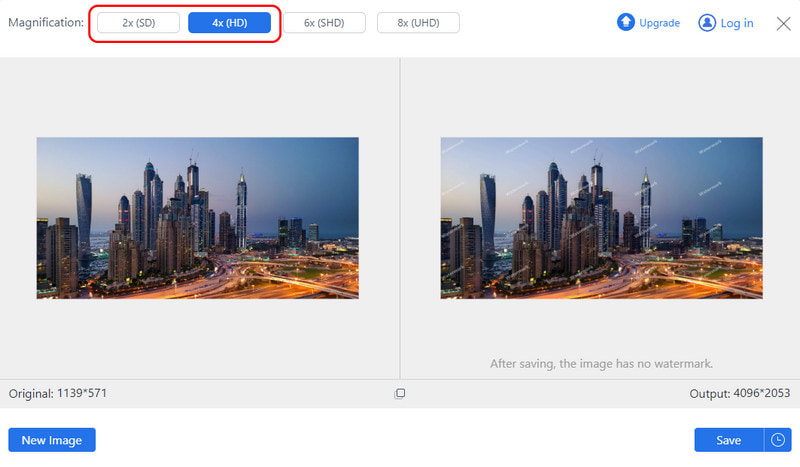
Krok 3Po zpracování zaškrtněte Uložit tlačítko pro zahájení procesu upscalingu. Není třeba se obávat, protože aplikace nebude mít vodoznak loga.
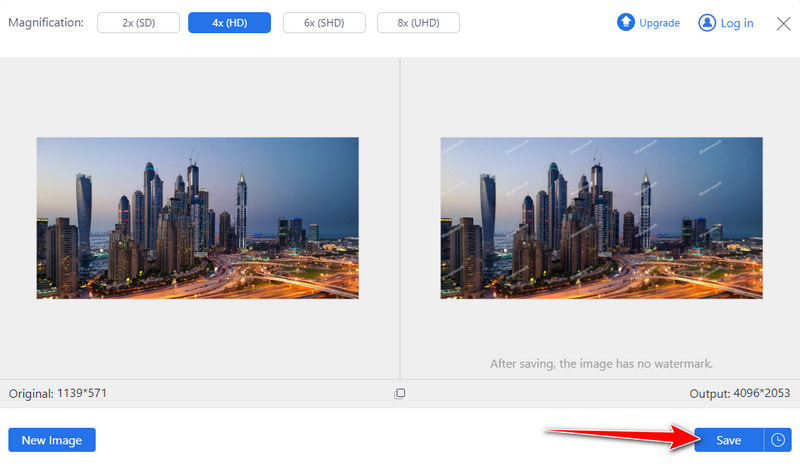
2. Snižte velikost obrázku zmenšením
The ResizePixel.com webová stránka nabízí snadno použitelné rozhraní pro změnu velikosti obrázků. K úpravám šířky a výšky využívá funkci zmenšení pixelů, což může pomoci snížit velikost vybraných obrázků, aniž by se změnil jejich poměr stran nebo kvalita. Je to užitečné pro optimalizaci webu nebo přizpůsobení specifickým požadavkům na velikost a lze zde dokonce zpracovat 4K až 1080p.
Krok 1Otevřete webový nástroj ResizePixel v libovolném prohlížeči a klikněte Nahrát obrázek pro přidání fotografie, kterou chcete zmenšit.
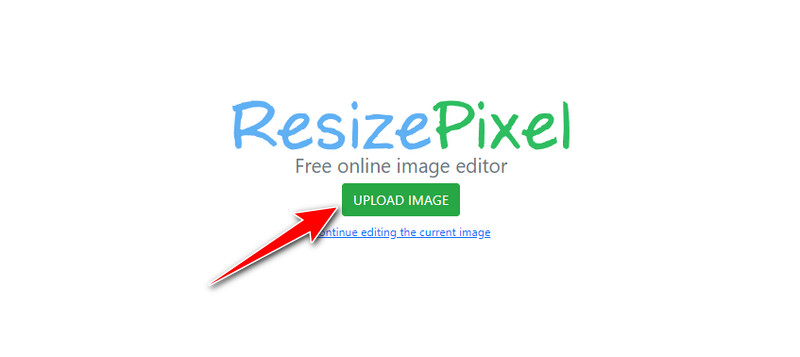
Krok 2Změňte hodnotu Šířka a Výška obrázku podle svých potřeb a kliknutím na Změnit velikost aplikujte změny.
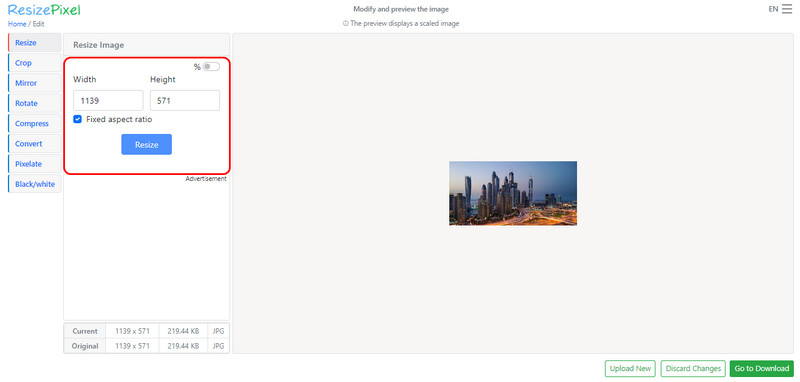
Krok 3Zaškrtněte Přejděte na Stáhnout zpracujte jej a klepněte na Stáhnout obrázek tlačítko pro uložení.
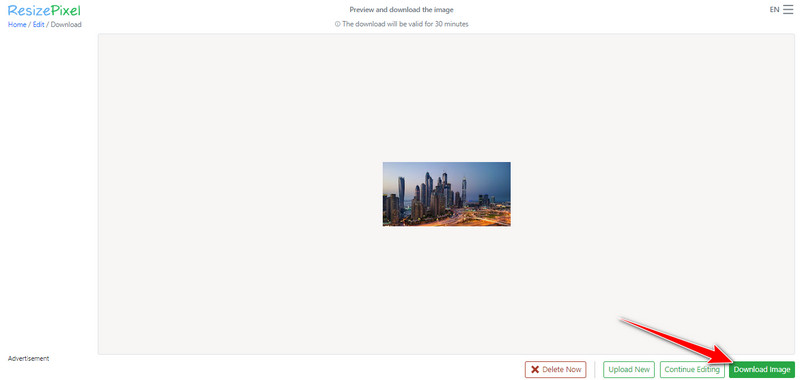
3. Zmenšete obrázek na velikost v KB nebo MB
S Kompresor obrázků AVAide, můžete zmenšit soubory obrázků na menší velikosti, které nesnižují kvalitu. Nahrajte obrázek, automaticky jej zkomprimujte do určité míry a máte hotovo a můžete si stáhnout svůj optimalizovaný soubor. Díky tomu se rychleji načítají na webové stránky a dokonce splňují další požadavky komprimací souborů na KB nebo MB. Úprava velikosti obrázku nečiní mnoho problémů, zvláště pokud máte tento tutoriál.
Krok 1Přejděte do prohlížeče pro přístup k tomuto kompresoru obrázků a klikněte na Vyberte soubor pro nahrání obrázku, který chcete zmenšit, na menší.
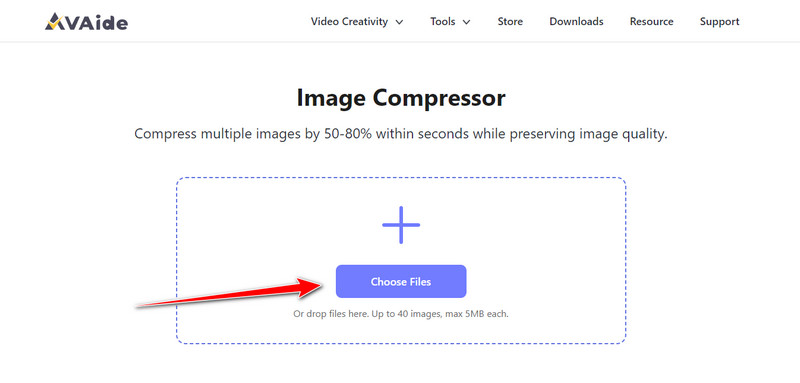
Krok 2Po nahrání se spustí komprese. Zaškrtněte Stažení tlačítko pro získání komprimované fotografie. Snadné, že? Toto je považováno za jeden z nejlepších online kompresorů obrázků.
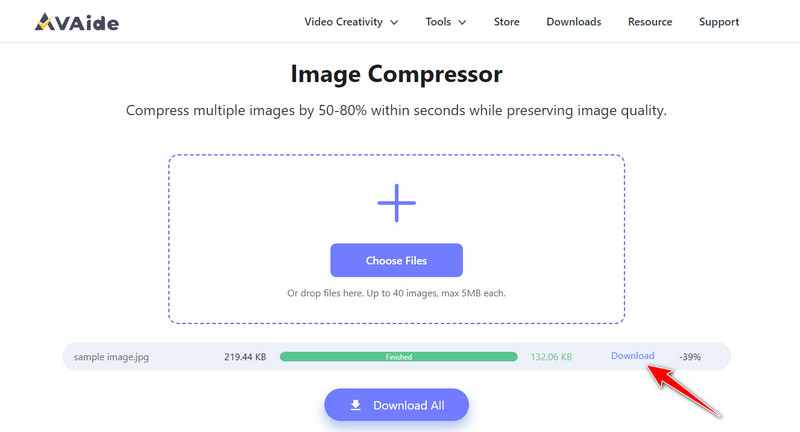
Bonus: Velké velikosti obrázků pro oblíbené sociální platformy, které obvykle používáte
| Plošina | Profilový obrázek | Obálka/banner | Odeslat obrázek pro Square | Přidat obrázek pro ostatní | Další klíčové velikosti obrázků |
| 180 × 180 pixelů | 820 × 312 pixelů (obálka) | 1200 × 630 pixelů (sdíleno) | N/A | 1920 × 1005 pixelů (obálka události) | |
| 320 × 320 pixelů | N/A | 1080 × 1080 pixelů | 1080 × 566 pixelů (na šířku), 1080 x 1350 pixelů (na výšku) | 1080 × 1920 pixelů (příběh) | |
| Cvrlikání | 400 × 400 pixelů | 1500 × 500 pixelů (záhlaví) | N/A | 1200 × 675 pixelů (obrázek InStream) | N/A |
| 400 × 400 pixelů | 1584 × 396 pixelů (banner) | N/A | 1200 × 627 pixelů (sdílený obrázek) | N/A | |
| YouTube | N/A | 2560 × 1440 pixelů (Art kanálu) | N/A | 1280 × 720 pixelů (miniatura) | N/A |
| 165 × 165 pixelů | 222 × 150 pixelů (kryt desky) | N/A | 1000 × 1500 pixelů (velikost špendlíku) | N/A |
Změna velikosti obrázku je zdarma a můžete používat všechny tyto specializované online programy, které jsou dnes dostupné na jakémkoli webu. Není třeba stahovat; můžete jen nahrát, zpracovat a vzít konečný výstup co nejrychleji. Sdílejte tyto informace s kýmkoli, aby o tom věděl!

Naše technologie AI automaticky zlepší kvalitu vašich obrázků, odstraní šum a opraví rozmazané obrázky online.
VYZKOUŠET


